
在我刚毕业,踏入职场大门的时候,经常都是每天最后一个下班的。为什么?因为作为新人,没什么能力,也就只能打打杂,所以汇总数据、整理表格这些工作就落到我头上了。可是,即使我异常“勤奋”,却始终得不到领导老板的认可,这到底是为什么呢?
满怀疑问的我终于鼓起勇气跟直系上司“摊了牌”,然后他告诉我:“你呀,虽然工作很主动,但是方法不对,都是低效的勤奋。比如Excel制表这件事情,用1分钟就能做完的数据匹配,你花了2小时逐个单元格进行复制粘贴…”。
听完后我才知道:原来Excel的学问这么深啊!以前就是无脑的一条条录数据,难怪天天加班!意识到Excel重要性的我后来总算成为了一名小有名气的数据分析师,现在,我想将Excel重要的几个技能点传授给你,职场小白可以认真看看了,大神就请绕道吧,哈哈~
一、Excel常用快捷键
千万别小看快捷键这个东西,它带给你的回报远远超过你当时付出的时间和精力成本。说到学习快捷键,小白往往会在网上找一张Excel快捷键表,一个个背下来,这样就陷入低效率的勤奋陷阱啦!死记硬背是没用的,熟能生巧,只有结合实际需求将快捷键用起来,才能真正学会。下面我就列举出我多年工作以来最常用到的快捷键:
1、「Ctrl + 」:快速找出两列不同数据
校对数据表格常用的快捷键,以前总是用肉眼去分辨,近视都加深了,唉。
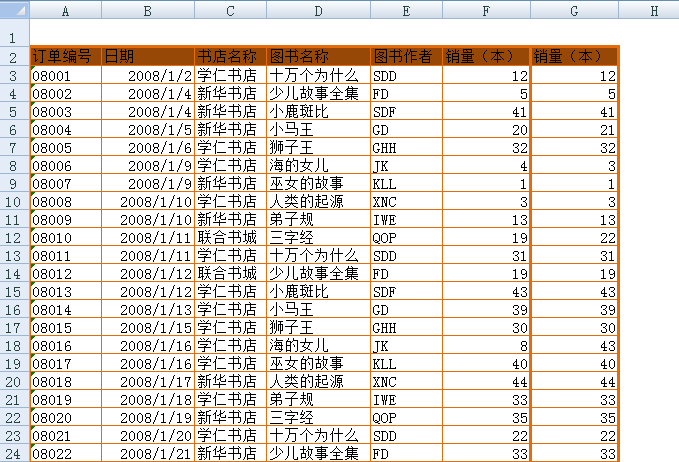
2、「F4」:重复上一个操作
Excel中的神键,可以重复你上一步的操作,无论是调整格式、增减行列还是其他什么操作,都能喜+1,比Ctrl C Ctrl V快多了。
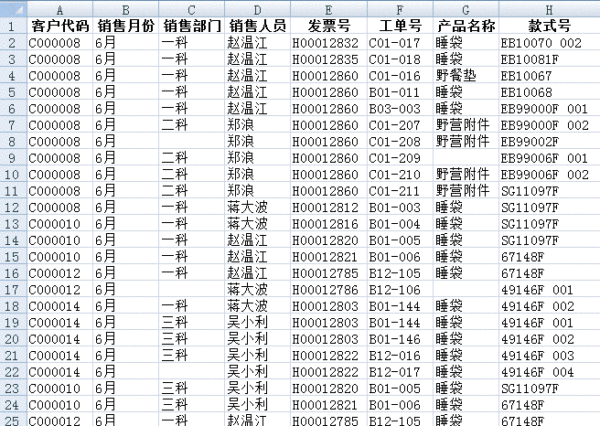
3、「Alt + =」:快速求和
试过了5种求和方法,还是它最给力。整行整列的数据只要一键求和结果就直接出来了。
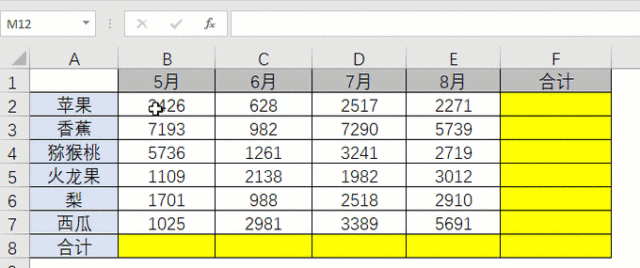
4、「Ctrl + Shift + 数字键」:快速设置单元格格式
Excel的格式有很多:时间、日期、货币、百分比…如何迅速在各种格式之间切换是每个办公族必须掌握的。
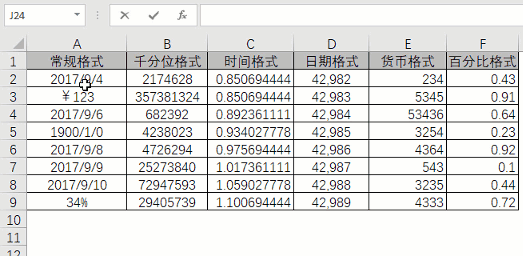
5、「F11」:快速创建数据图表
俗话说:“字不如表,表不如图”。做数据报告的时候最不能缺的就是图,哪个领导有兴趣看着那干巴巴的数据表,你说是吧。那怎么创建数据图表,一秒钟让数据表变成数据图呢?只需要一个「F11」键。
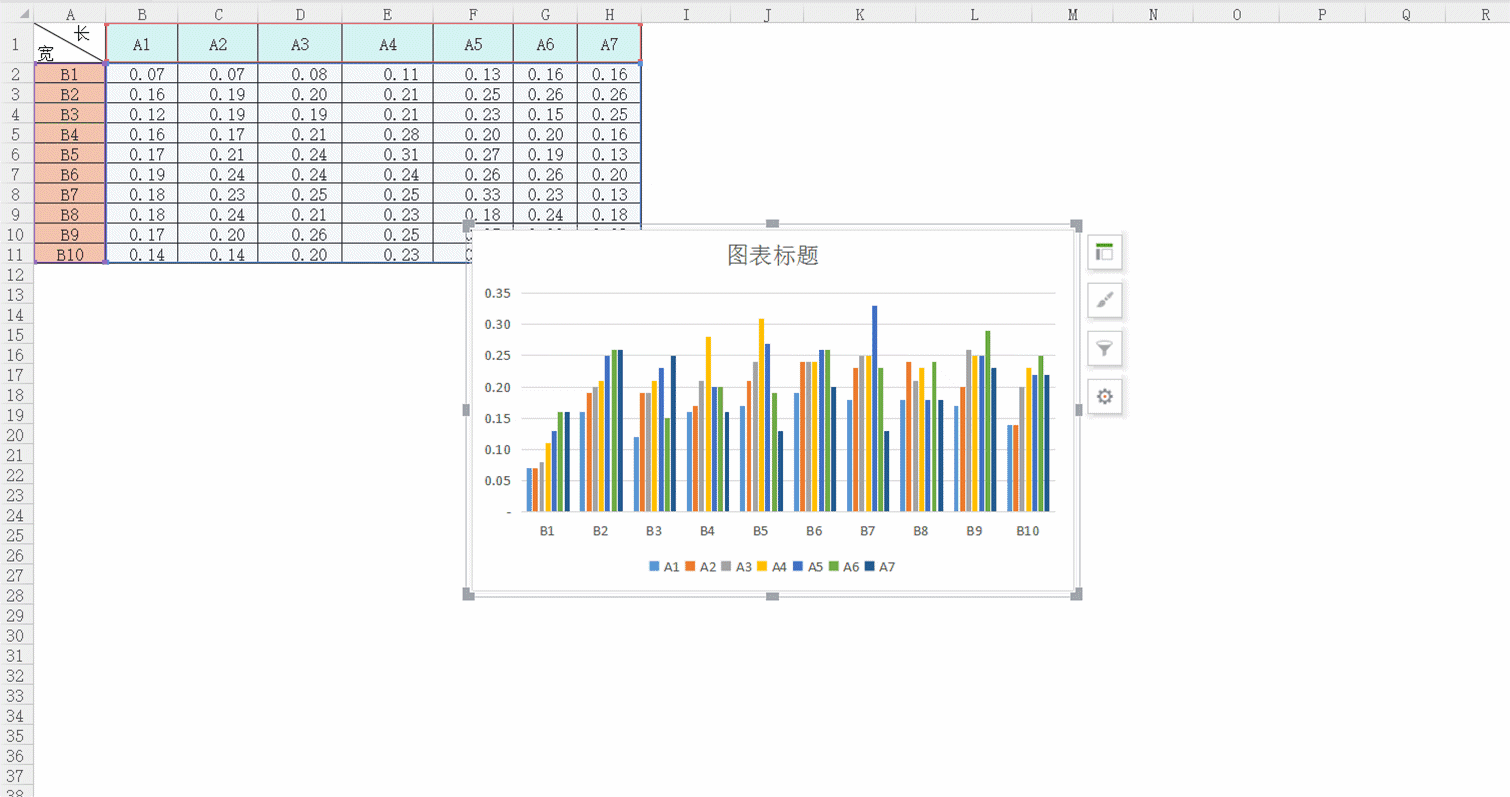
6、「Ctrl + G」:定位
根据条件定位相应数值,一般用来删除或填充空白行列。
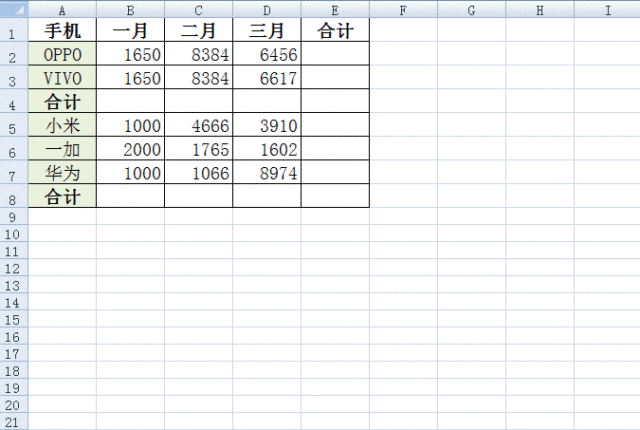
7、「Ctrl + Shift + 方向键」:选择区域扩展到最后一个非空单元格
用鼠标来选中数据,其实是非常低效的一种做法,特别是数据量足够大的情况下。
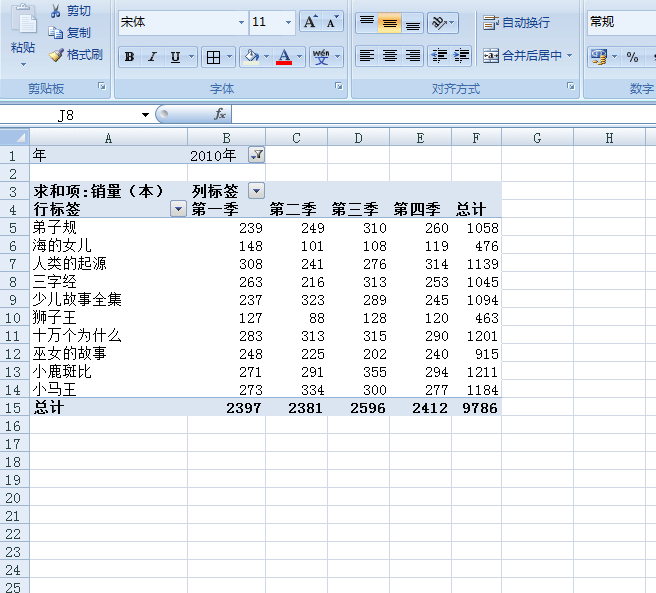
8、「Alt + ;」:只复制当前可见单元格
为了表格的美观性,一般我们都会将无关数据隐藏掉,但是当你复制表格的时候会发现隐藏的数据也被一并复制了。因为Excel本身就是这么设计的,所以要加上一个键。
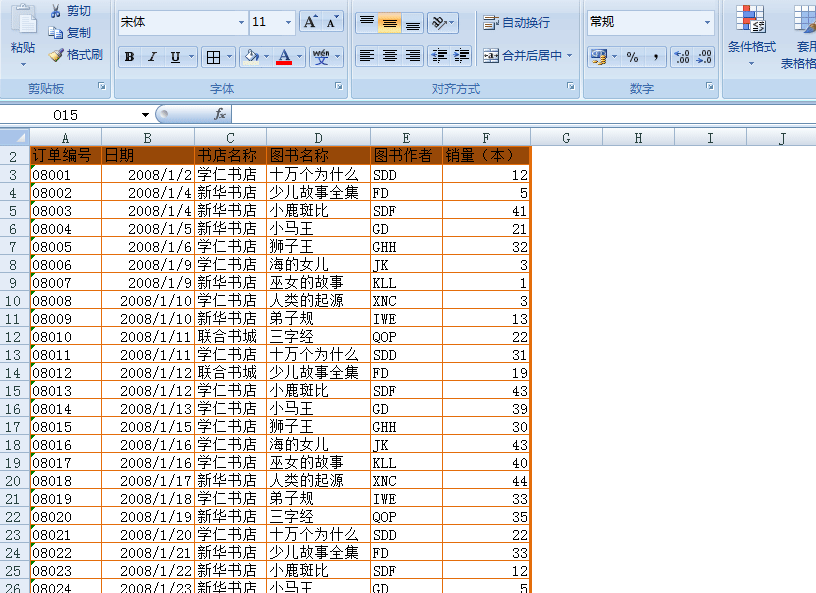
9、「Ctrl + T」:快速将区域转换为表格
将区域转换为表格有很多好处:①更具美观性;②汇总数据更容易;③自动冻结首行,查看方便。
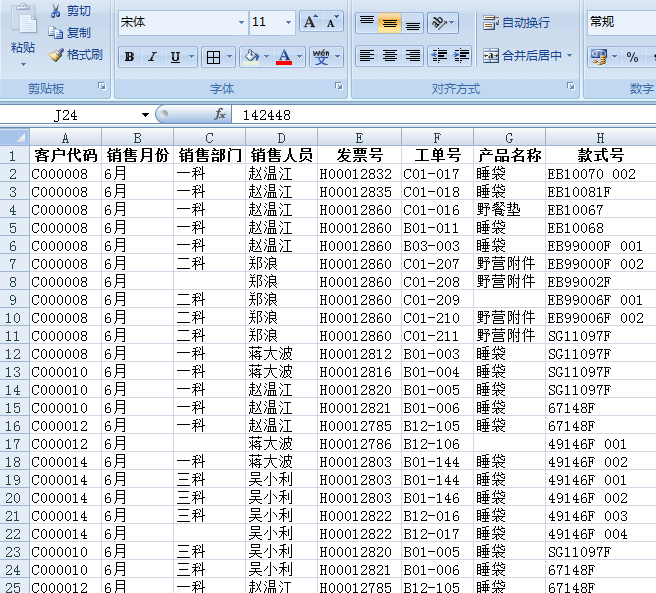
10、「Alt + Enter」:单元格内强制换行
Excel是可以在单元格内换行的,不要把数据都挤在一行上,很难看。
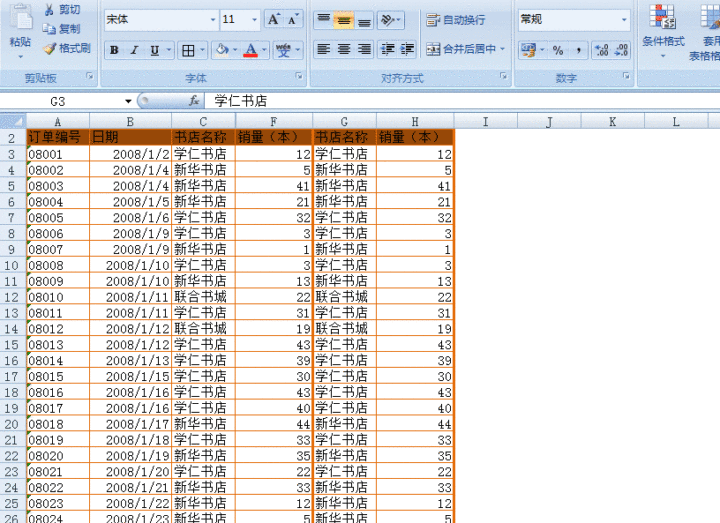
以上这10个Excel常用快捷键,大家一定记得多用才能掌握哦~
二、Excel辅助插件
说完了Excel快捷键,我们再来说说Excel辅助插件,它们能够帮我们将繁琐的操作化为一步直达,提高不少效率。
1、方方格子工具箱
非常好用的一款Excel工具箱软件,支持多种功能:批量插入图片、合并单元格处理、拆分/合并工作表、聚光灯、数据对比等等…,极大提高你的办公效率,懒癌患者必备神器!

2、Excel易用宝
Excel易用宝集成了近百个Excel常用功能,一些复杂的公式函数计算,使用它可以轻松1键搞定。比如多表合并、聚光灯、二维表转一维表、批量删除、拆分工作簿、批量打印…
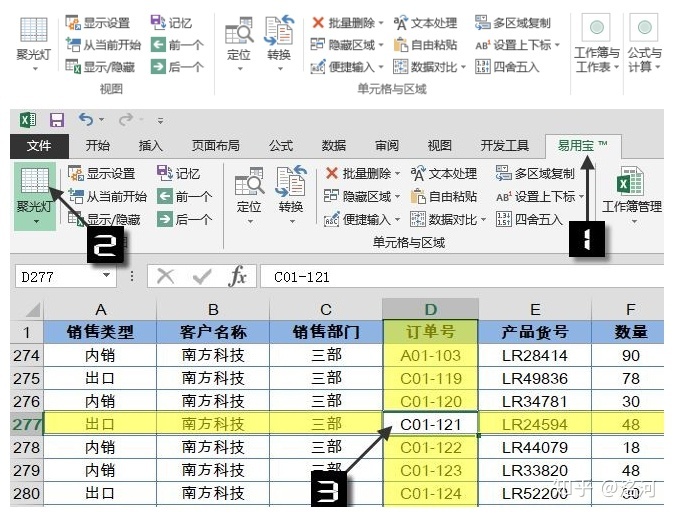
3、EasyCharts
EasyCharts是一款Excel图表可视化插件,利用它可以轻松绘制出各种风格的数据图表。
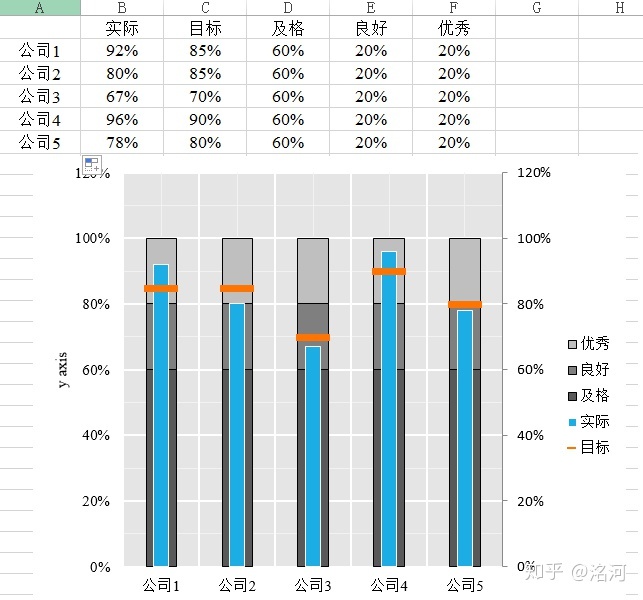
三、Excel图表制作工具
职场新人最大的误区就是以为老板会认真一条条看你做的数据,他们哪有那么多的时间,他们只是想快速知道销售额比上年、上个月多了还是少了。所以你只要将表制成图,扔给他看就可以了。Excel怎么快速制作精美图表呢?以下这几个工具可以帮到你:
1、图表秀
我最喜欢用的数据可视化工具,提供很多丰富的图表样式,可以在对应的资源框中添加图片、图表、文本等素材,制作一款专属自己的高逼格图表。
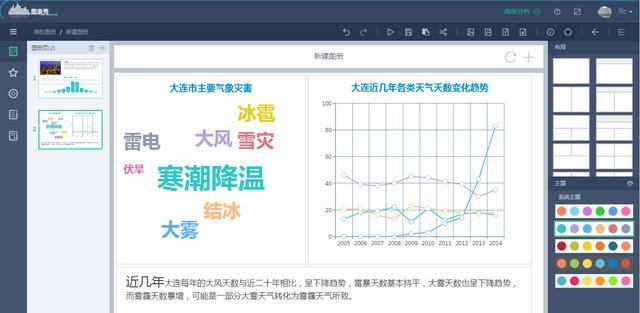
2、BDP个人版
完全免费是它的优势,而且操作简单、图表模板类型丰富,适合个人或者小企业用。
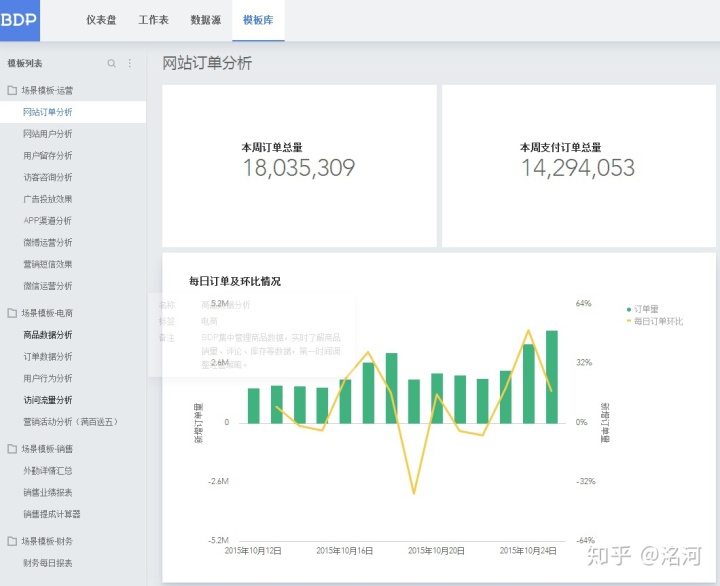
3、FineBI
一款成熟的数据分析BI产品,拥有数据整合、可视化数据处理、探索性分析、数据挖掘、可视化分析报告等功能。一般是大企业才用的,不过个人也可以免费用。
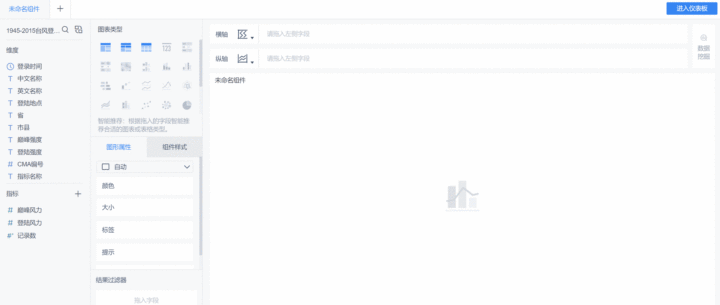

四、Excel精美模板
OK,前面那几项都是你必须认真掌握的,最后这项就有点投机取巧了哈。牛顿老师告诉我们:“要站在巨人的肩膀上”。网上呢,有很多高级数据分析师分享的免费Excel模板,我们可以拿来直接用哈哈。这些模板在哪找呢?我一般都是在「办公资源网」这个网站找的。
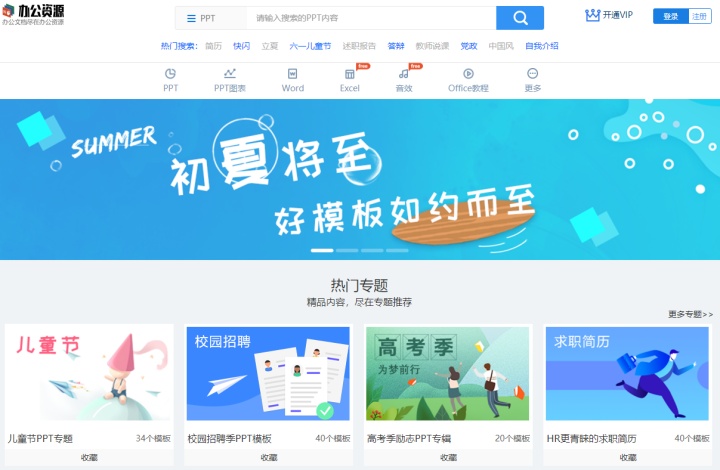
就是这个看起来花花绿绿的网站啦,它里面有很多免费的Excel模板,可以直接下载。类型很丰富:财务会计、仓库管理、行政管理、人事管理、客服运营、可视化图表等等...几乎没有你找不到的。
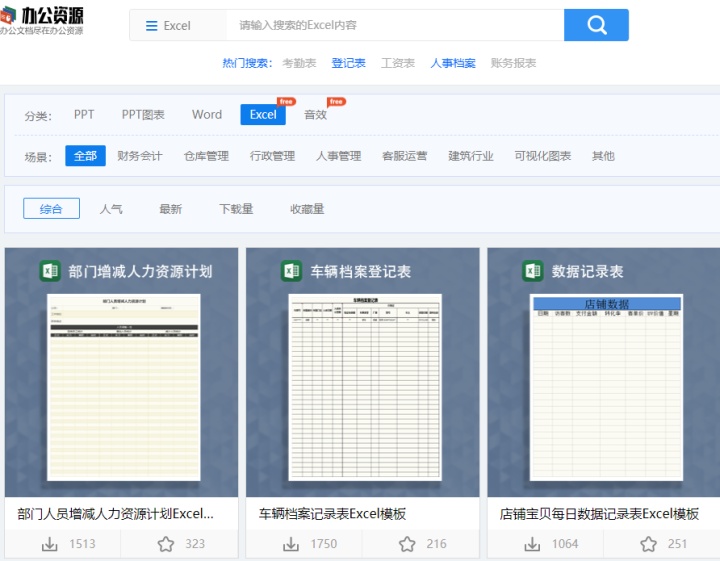
点进去模板里面,你还可以看到模板的高清预览图,看准了再下哈哈,不要浪费时间!
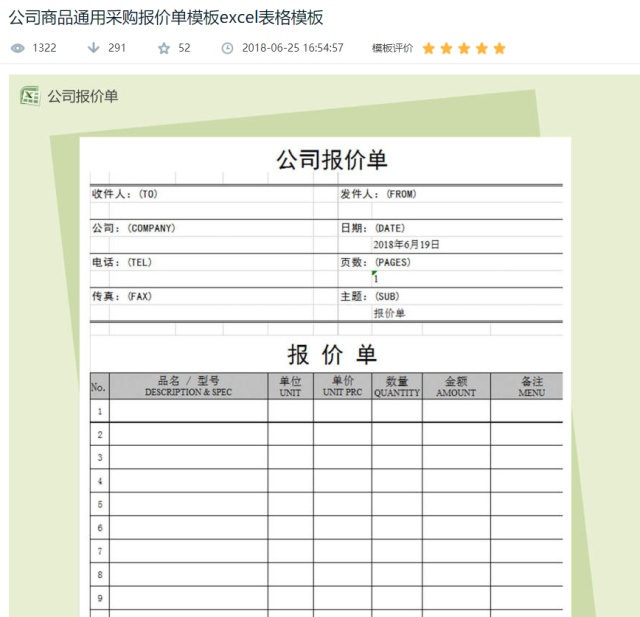
好啦,写了这么多,还是告诉大家一句:多动脑、多实践、多试错,不要当一个纯粹的表哥表姐,不然很快机器人就要把你淘汰掉啦。那么今天就说到这,如果大家能有所收益的话,我就很开心啦!






 这篇博客分享了提升Excel使用效率的方法,包括常用快捷键如Ctrl+、F4、Alt+=等,强调了熟练应用而非死记硬背的重要性。此外,还推荐了几款Excel辅助插件,如方方格子、Excel易用宝和EasyCharts,以简化复杂操作。博主还提到了Excel图表制作工具,如图表秀和BDP,帮助快速创建数据可视化图表。最后,提供了获取精美Excel模板的资源网站——办公资源网,以提升表格的专业外观。
这篇博客分享了提升Excel使用效率的方法,包括常用快捷键如Ctrl+、F4、Alt+=等,强调了熟练应用而非死记硬背的重要性。此外,还推荐了几款Excel辅助插件,如方方格子、Excel易用宝和EasyCharts,以简化复杂操作。博主还提到了Excel图表制作工具,如图表秀和BDP,帮助快速创建数据可视化图表。最后,提供了获取精美Excel模板的资源网站——办公资源网,以提升表格的专业外观。














 1万+
1万+

 被折叠的 条评论
为什么被折叠?
被折叠的 条评论
为什么被折叠?








